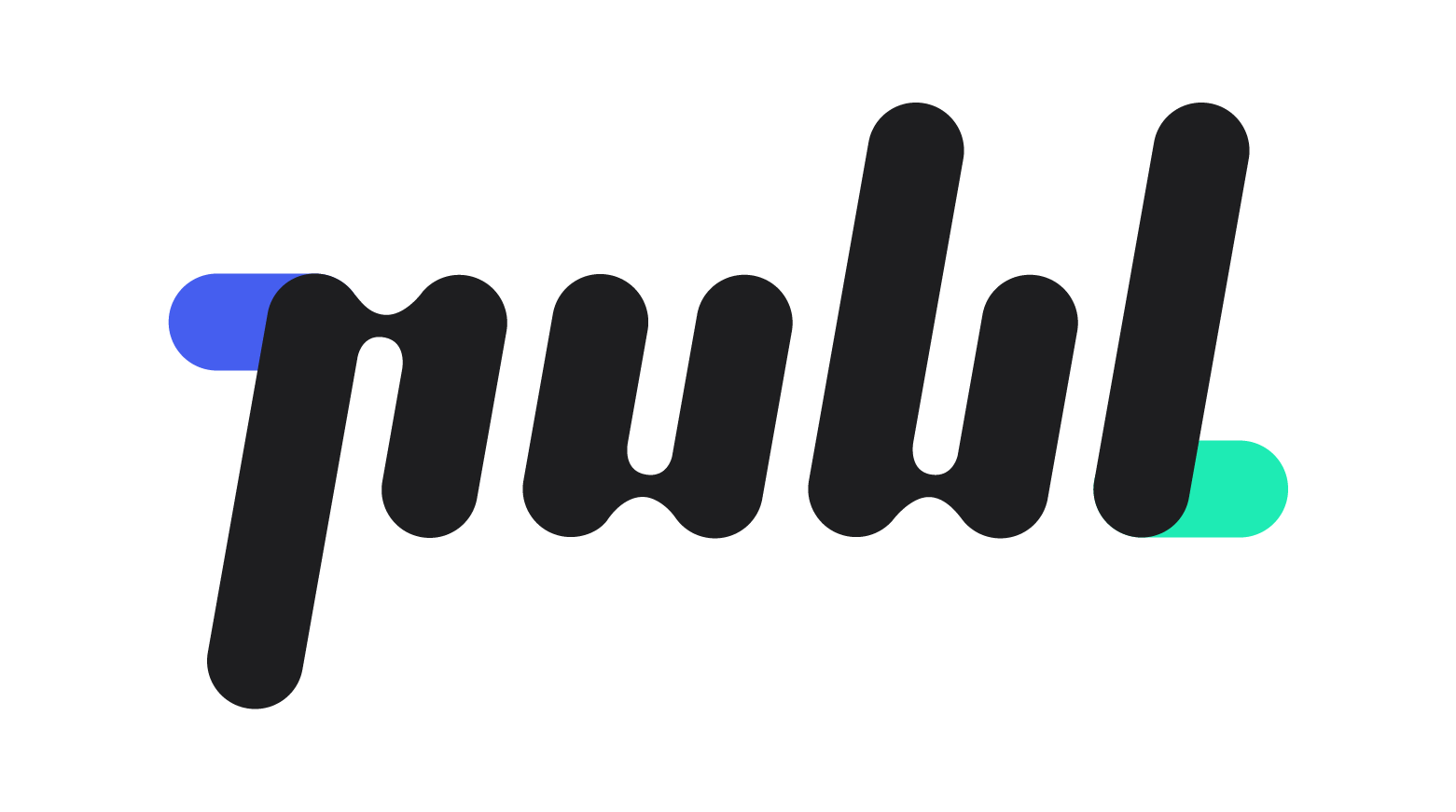연재형VOD pApp : 홈 외관 설정 - 띠 배너
띠 배너
화면을 가로지르는 띠 배너를 추가 할 수 있습니다.
띠 배너 설정
[띠 배너] 섹션을 클릭하여 <정보 설정> 페이지로 이동하여 아래의 정보를 설정할 수 있습니다.
활성화 여부 : 띠 배너 섹션 활성화 여부를 설정합니다.
시리즈요소 추가 및 편집하기
[띠 배너] 섹션을 클릭하여 <아이템>탭으로 이동합니다.
<띠 배너 편집> 화면 제목 및 설명 하단의 [요소 추가] 버튼을 클릭합니다.
배너 유형은 시리즈 배너 또는 웹링크 배너 입니다.
요소는 최대 1개까지 추가 할 수 있습니다.
시리즈 배너 • 웹링크 배너 요소 수정하기
<아이템> 탭 에서 각 요소에 마우스를 올렸을때 나타나는 우측의 [수정] 버튼을 클릭합니다.
요소 배너 유형에 따라 :
시리즈배너 : [시리즈 선택] 버튼을 클릭하여 추가하고자 하는 시리즈를 선택합니다.
비공개 되어있는 시리즈는 추가하여도 비공개 상태를 유지하며, ‘비공개 콘텐츠’로 구독자에게 표시됩니다.
웹링크 배너 : [전환 URL]에 구독자가 해당 섹션 클릭 시 이동할 웹사이트의 주소를 입력합니다.
URL 형식의 조건을 충족 해야합니다.
입력창 밑 [체크] 버튼을 클릭하여 반영합니다.
배너 이미지 업로드 : 배너로 설정할 이미지를 설정할 수 있습니다.
이미지 파일은 최대 1MB까지 업로드할 수 있습니다.
JPG, PNG 형식으로 업로드할 수 있습니다.
배너 배경 색 설정 : 배너의 배경색을 설정하여, 다양한 사용자 화면에서도 자연스럽게 표시될 수 있습니다.
[색 설정] 버튼을 클릭하여 색상을 선택할 수 있습니다.
HEXCODE를 입력하여 색상을 반영할 수 있습니다.
공개 여부 : 요소의 공개 여부를 설정합니다.
추가 도움이 필요하신 가요?
문서를 통해 문제가 해결되지 않았다면, 문의 메일(support@publ.biz)로 메일을 보내주시면 publ 고객팀에서 도와드리겠습니다. 문의하고자 하는 pApp의 버전 정보를 함께 알려주시면 더 빠른 도움을 드릴 수 있습니다. 버전 정보 확인 방법은 가이드 : 사용하는 pApp의 버전정보 확인하기 참고해주기 바랍니다.